Cách Thoát Messenger Từ Xa 2020 ❤️ Hướng Dẫn Thoát Messenger Trên Máy Tính Macbook, Windows ✅ Điện Thoại Android, Iphone, Samsung, Ipad…
Thoát Tài Khoản Messenger
Hiện nay nhiều bạn khó khăn trong việc tìm cách thoát tài khoản messenger khi không muốn sử dụng nữa, xoá dữ liệu…
Và hôm nay SCR.VN hướng dẫn bạn cách thoát tài khoản trên messenger đơn giản và nhanh nhất với nhiều lựa chọn khác nhau chi tiết dưới đây.
Và một lưu ý quan trọng đó là bạn không thể thoát trực tiếp trên ứng dụng Messenger của Facebook. Cũng không hiểu lý do vì sao Facebook khi thiết kế ứng dụng Messenger không cho phép sử dụng tính năng này như các app khác.
Tuy nhiên, có một số thủ thuật SCR.VN sắp chia sẽ giúp bạn có thể sử dụng để ngắt kết nối tài khoản của mình khỏi ứng dụng Messenger (về cơ bản là tương đương với việc đăng xuất Facebook) mà không phải xóa ứng dụng khỏi thiết bị của bạn dưới đây.
Các hướng dẫn này áp dụng được bao gồm cách đăng xuất khỏi Messenger đã đăng nhập từ thiết bị máy tính, Android hoặc iOS.

⛔️ CẬP NHẬT NHỮNG THỦ THUẬT MỚI 🆘 Cách Hack FB 🆘
Cách Thoát Messenger
Phần này SCR.VN chia sẽ bạn 2 cách thoát messenger trên điện thoại iphone của ios, android của samsung, oppo… và trên máy tính chi tiết dưới đây.
Giúp bạn muốn thoát messenger trên thiết bị khác từ xa hoặc tại chỗ dễ dàng nhất, bạn lưu ý nếu bạn muốn thoát từ các thiết bị iOS hay Android có nhiều lựa chọn khác nhau do vậy bạn chọn cách nào tiện nhất nhé.
Xem Đầy Đủ 👉 CÁCH ĐĂNG XUẤT MESSENGER {TỪ A-Z}
Cách Thoát Messenger Trên Samsung
Cách thoát messenger trên android gồm cách thoát messenger trên oppo hay cách thoát messenger trên samsung đều tương tự nhau bạn thao tác như sau:
Bước 1: Mở điện thoại bạn lên vào phần Cài đặt (Setting).
Bước 2: Chọn Ứng dụng và thông báo (Apps & notifications). Cài đặt thông báo và ứng dụng Android.
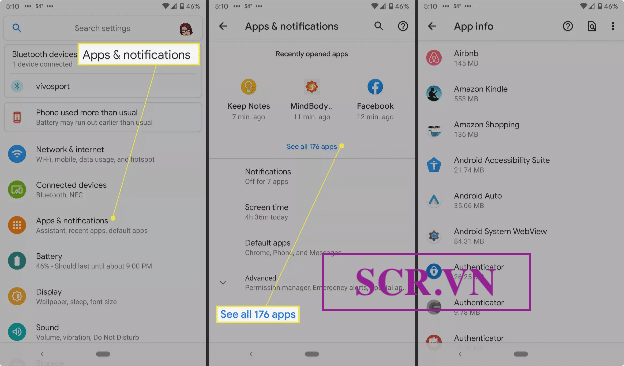
Bước 3: Chọn Xem tất cả các ứng dụng <#> (See all <#> apps). Cuộn xuống và nhấn ứng dụng Messenger. (Ứng dụng theo thứ tự bảng chữ cái)
Bước 4: Chọn Lưu trữ & bộ nhớ cache (Storage & cache). Xóa bộ nhớ của Android Messenger. Nhấn Xóa bộ nhớ (Clear storage).
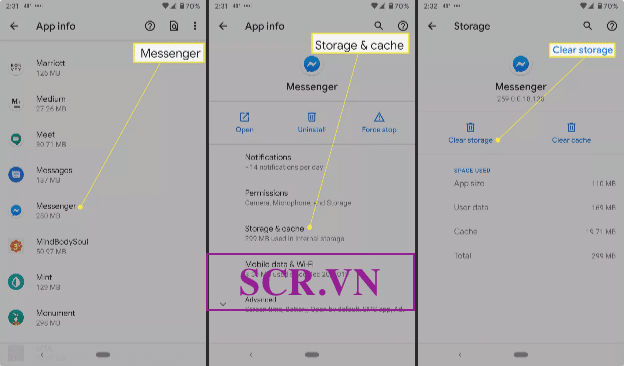
Bước 5: Xác nhận với OK. Bây giờ bạn có thể đóng ứng dụng Cài đặt và quay lại ứng dụng Messenger để xác minh rằng nó đã hoạt động.
MỜI BẠN XEM THÊM CÁCH VÀO LẠI FACEBOOK 🆔 QUÊN MẬT KHẨU FACEBOOK
Cách Thoát Messenger Trên Iphone
Cách thoát messenger trên iphone hay ipad bạn thao tác như sau:
- Mở ứng dụng Facebook và đăng nhập vào tài khoản tương ứng mà bạn muốn ngắt kết nối khỏi Messenger.
- Nhấn vào tùy chọn menu (được biểu thị bằng biểu tượng bánh nằm ở cuối màn hình từ tab nguồn cấp dữ liệu gia đình trên iOS và ở đầu màn hình trên Android).
- Cuộn xuống và nhấn Cài đặt & Quyền riêng tư sau đó nhấn Cài đặt.
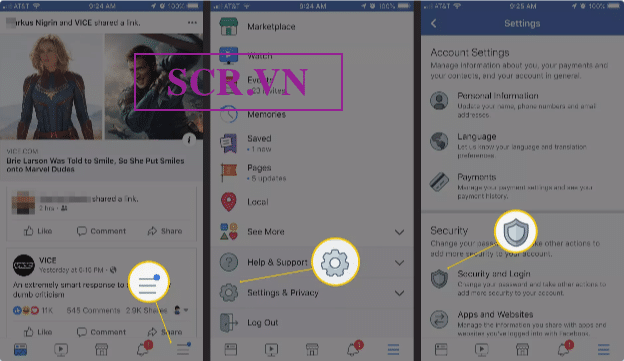
- Nhấn Bảo mật và Đăng nhập.
- Trong phần tab bạn đã đăng nhập, bạn sẽ thấy danh sách tất cả các thiết bị và vị trí của nơi Facebook ghi nhớ bạn đăng nhập chi tiết. Tên thiết bị của bạn (chẳng hạn như iPhone, iPad, Android, v.v.) sẽ được liệt kê bằng chữ in đậm với nền tảng Messenger được thông tin phía dưới.
- Nếu bạn không thấy tên thiết bị của mình với chữ Messenger bên dưới, bạn có thể cần nhấn Xem tất cả để biết nơi bạn đăng nhập.
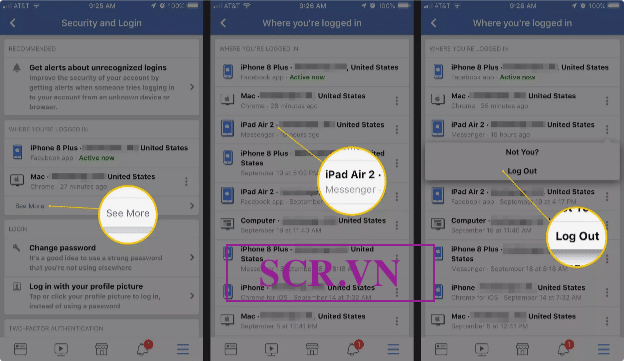
- Nhấp vào dấu 3 chấm trên màn hình iOS từ ứng dụng Facebook hiển thị các nút Xem thêm, iPad Air 2 và sau đó xác nhận Đăng xuất và hệ thống sẽ thoát khỏi danh sách và bạn kiểm tra lại bằng cách mở ứng dụng yêu cầu đăng xuất nghĩa là bạn đăng xuất thành công.
👉 Mời Bạn Xem Top Thủ Thuật Hot Nhất Hiện Nay 📌 Bẻ Khoá Wifi {Thành Công 100% Dùng Miễn Phí Đơn Giản Nhất}
Cách Thoát Messenger Trên Máy Tính
Nếu bạn không muốn gặp 2 cách trên khi tải ứng dụng Facebook về thiết bị Android hoặc iOS, bạn có thể đăng nhập vào Facebook.com từ trình duyệt web và thoát kết nối tài khoản của bạn khỏi Messenger theo cách này.
Các bước rất giống với thực hiện thông qua ứng dụng di động Facebook và cách thoát messenger trên macbook và windows đều tương tự nhau bạn thao tác như sau:
Bước 1: Vào trình duyệt máy tính và gõ Facebook.com để đăng nhập vào FB, sau đó chọn nút dấu mũi tên phía trên bên phải, kéo chuột xuống ấn chọn Cài đặt
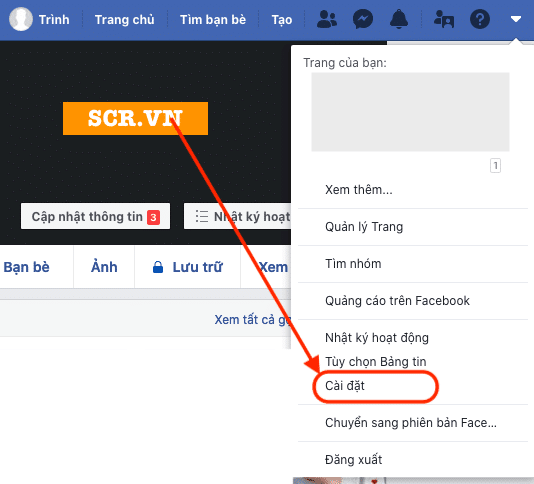
Bước 2: Vào mục thứ 2 bên trái Bảo mật và kéo xuốn ấn Nơi bạn đã đăng nhập sau đó click Xem thêm

Bước 3: Bạn chọn mục cuối cùng có chữ Đăng xuất khỏi tất cả để thoát Messenger

Mẹo nhỏ về cách thoát messenger trên máy khác cũng tương tự và để xác nhận rằng bạn đã đăng xuất khỏi Messenger, chỉ cần mở ứng dụng Messenger trên điện thoại. Thay vì nhìn thấy những tin nhắn gần đây nhất của bạn, bạn sẽ thấy một màn hình yêu cầu bạn đăng nhập bằng chi tiết đăng nhập Facebook của bạn nghĩa là bạn đã thoát thành công nhé.
MỚI NHẤT: Cách Lấy Lại 100% ❤️ Tài Khoản Bị Vô Hiệu Hoá ❤️
